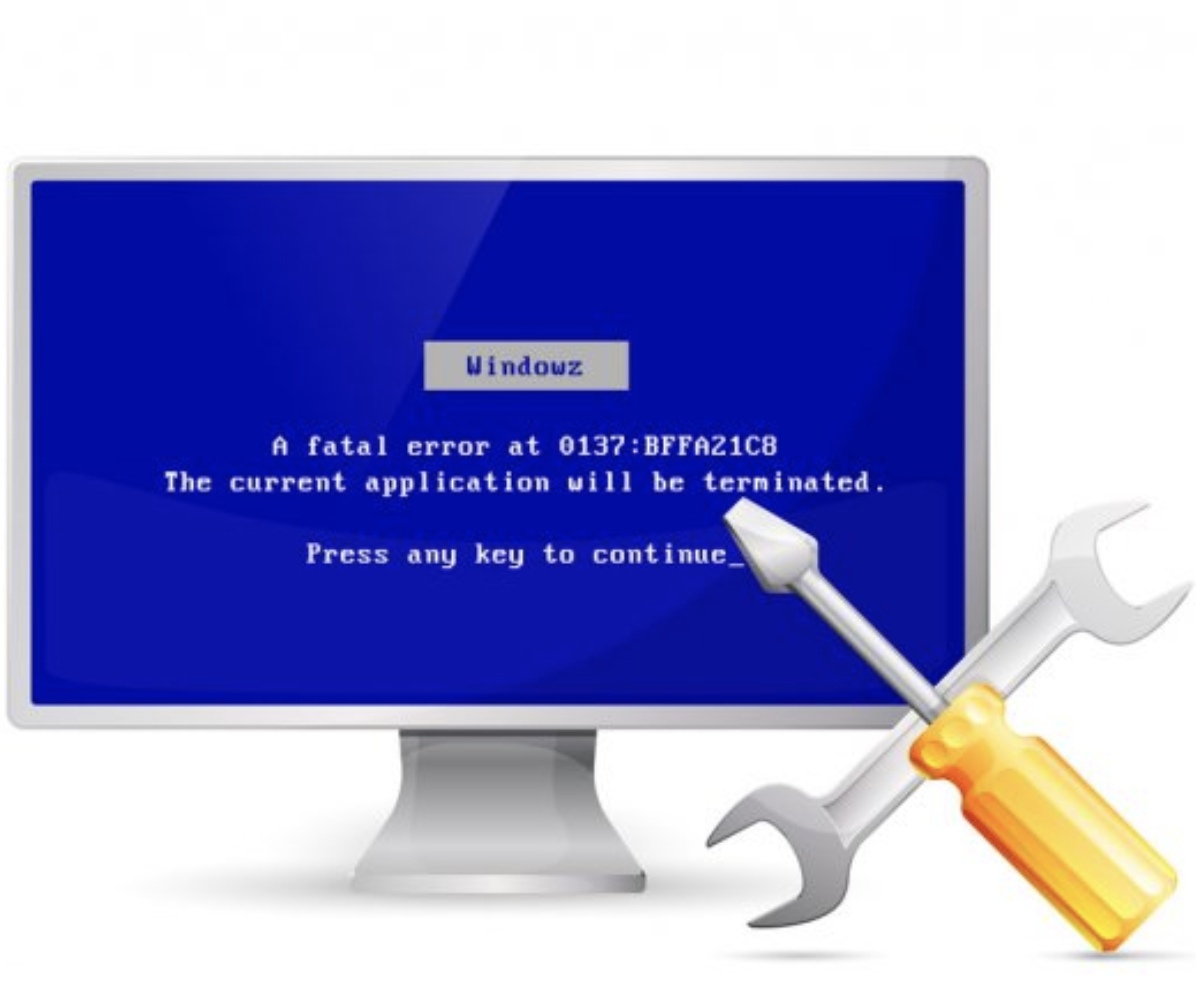Причиной синих экранов смерти может быть также проблема в работе процессора, в основном связанные с высоким температурным режимом (хотя иногда случаются и другие редкие случаи). Этому могут способствовать несколько причин:
- неполадки в работе кулера;
- высокий температурный режим всего системного блока в целом;
- наличие вентиляции в ноутбуке в нижней части, которую закрывают, например, при работе “на коленках” или просмотре фильмов с ноутбуком на диване и т.п.
Как следствие температура процессора повышается до величин, когда процессор перестает стабильно работать. В лучшем случае срабатывает защита, которая выключает компьютер, в худшем может произойти поломка процессора, ну и где-то посередине – крахи системы, зависания и т.д.
У каждого из процессоров свой диапазон рабочей температуры, также как и каждый процессор нагревается сильнее и слабее. Обычно процессоры Intel нагреваются не так сильно, как AMD. Диапазон рабочей температуры у процессоров Intel также ниже. Поэтому, хотя процессоры Intel более дорогие, они обычно более надежны в этом плане.
В BIOS многих материнских плат есть специальная опция, которая выключает процессор при определенной температуре.
Теперь давайте рассмотрим программы, которые позволяют показать текущую температуру процессора, а также создать графики изменения температуры, что бывает полезно при анализе причин повышения температуры.
Перейдем к программам, которые бывают полезны при анализе проблем с температурным режимом работы процессора. Наиболее популярные из них:
HWMonitor. Одна из наиболее подходящих программ для определения температуры процессора (ядер), жесткого диска, материнской платы. Позволяет сохранить отчет в виде текстового файла.
SpeedFan. Программу умеет определять температуру процессора, жесткого диска. Также она умеет работать с S.M.A.R.T. накопителя. С помощью программы можно настроить установку скорости работы вентиляторов в зависимости от температуры. Программа не всегда подходит под все компьютеры, но вам возможно подойдет.
Core Temp. Программа позволяет показывать температуру процессора (каждого ядра) в реальном времени. Позволяет получить также информацию о максимальных и минимальных значениях, что полезно при тестовых нагрузках. Позволяет настраивать различные виды действий при достижения порога температуры, такие как уведомление, выключение, перевод в режим сна и т.д.
CPU-Z. Позволяет просматривать различные параметры. Для того, чтобы просмотреть температуру процессора необходимо нажать на кнопку validate, тогда программа сформирует скриншот с данными по температуре. Позволяет также сохранить отчет в виде txt,html файла.
AIDA64. Одна из самых популярных программ. Не бесплатная, но есть trial версия. Обладает наиболее серьезным функционалом среди всех рассмотренных программ. Программа позволяет выполнить стресс тест системы – “Сервис / Тест стабильности системы” (можно отдельно выполнить стресс тест графического процессора, CPU, локальных дисков). Программа также формирует данные по S.M.A.R.T накопителя, что бывает очень полезным при анализе BSOD. Программа показывает общую информацию о системе, а также позволяет сохранить всю эту информацию в отдельный файл.
OCCT. Продвинутая программа, которая умеет отслеживать температуру процессора (каждого из ядер), отслеживать динамику, а также проводить стресс тесты в том числе и для GPU.
Рекомендованный диапазон температур для каждого из процессоров отличается, определить его не всегда просто. Часть информации есть на сайтах производителей:
Иногда приходится пользоваться поисковиком. Можно также просмотреть диапазоны отключения в BIOS.